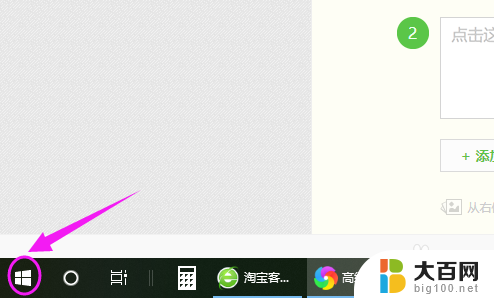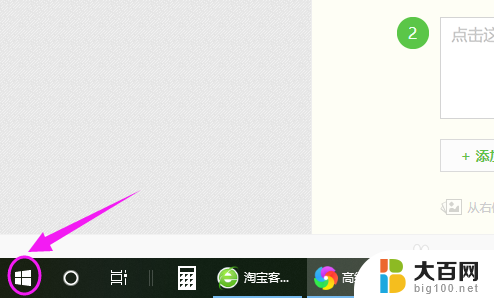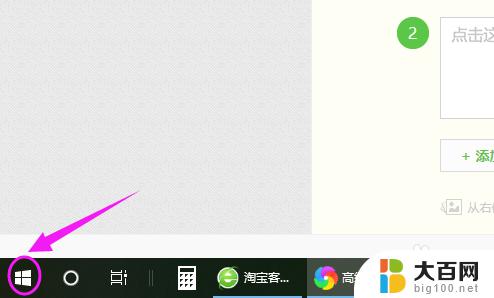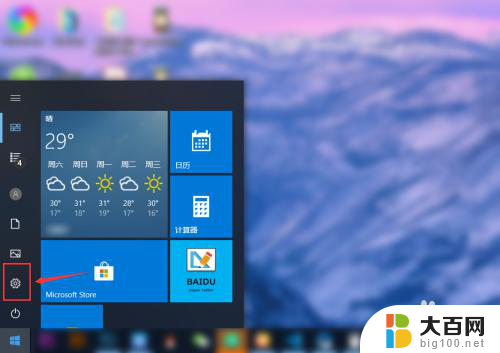电脑默认输入法怎么设置搜狗输入法 Win10怎么将默认输入法设置为搜狗输入法
更新时间:2024-05-18 12:56:40作者:yang
在Win10系统中,搜狗输入法作为一款常用的输入法软件,具有丰富的功能和便捷的操作方式,因此许多用户都喜欢将其设置为默认输入法,如果您也想将电脑默认输入法设置为搜狗输入法,那么您可以按照以下步骤进行操作。打开电脑的设置界面,在时间和语言选项中找到语言一栏,然后选择默认输入法并将其设置为搜狗输入法。通过简单的操作,您就可以轻松地将电脑默认输入法设置为搜狗输入法,提高您的输入效率和舒适度。
方法如下:
1.要设置默认输入法为搜狗输入法,点开【win10图标】。如图。

2.接着左侧小弹窗里按【设置】,如图。

3.我们接着点下【时间和语言】,如图。
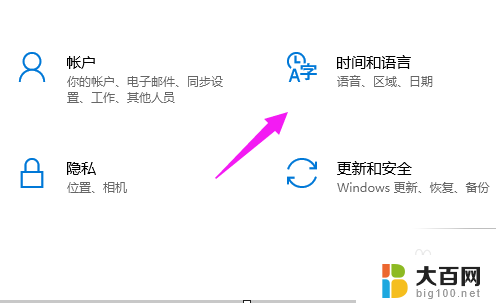
4.【时间和语言】主页,我们点【区域和语言】。如图。
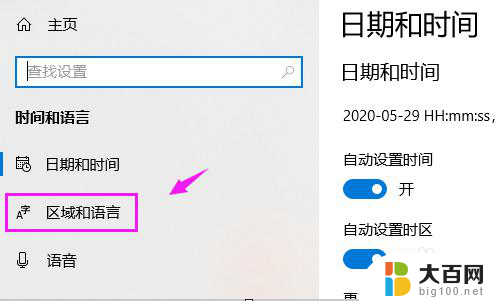
5.接着界面右侧点【高级键盘设置】,如图。
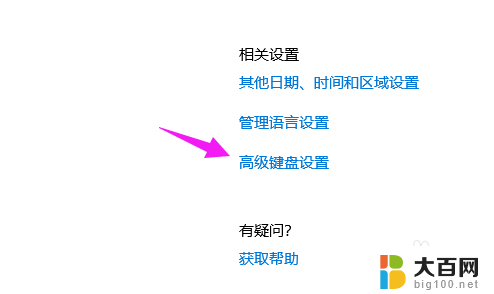
6.我们点【替代默认输入法】,如图。
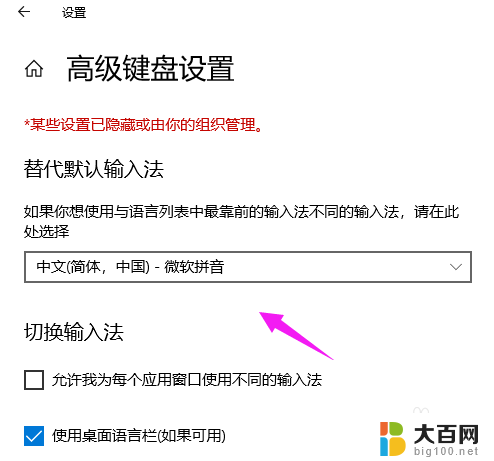
7.我们就可以切换为【搜狗输入法】,如图。
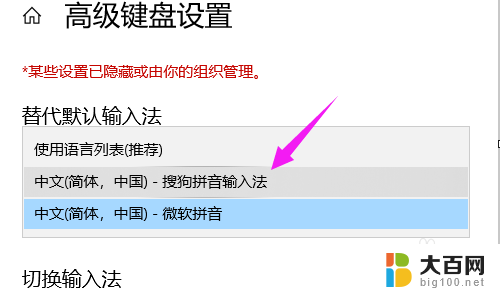
以上就是电脑默认输入法如何设置搜狗输入法的全部内容,如果遇到这种情况,可以尝试按照以上方法解决,希望这对大家有所帮助。